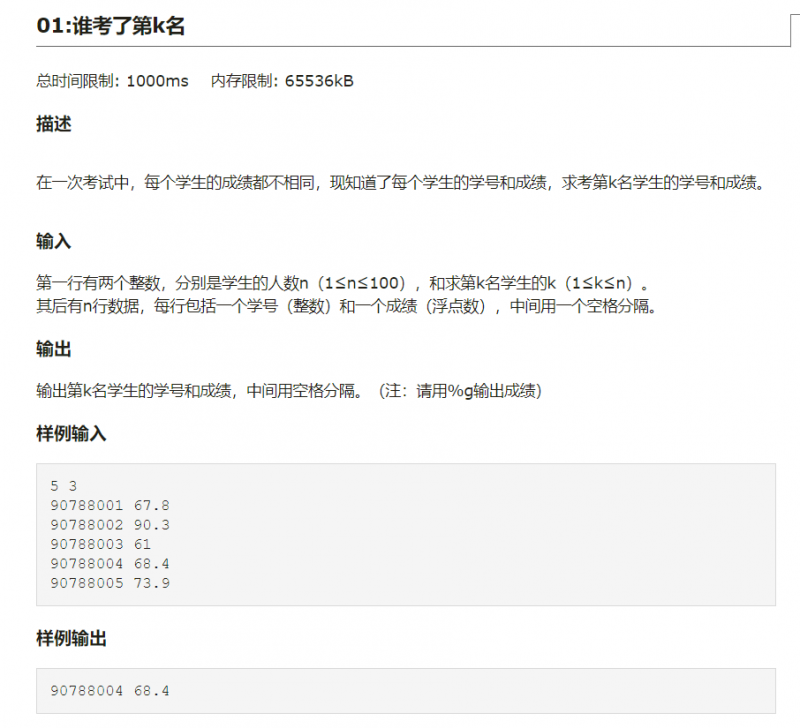如何修复一直要求苹果ID密码的iPhone

你的iPhone一直在问你的苹果ID和密码吗?别担心,我们有办法了!以下是如何阻止你的iPhone询问你的密码
你的iPhone一遍又一遍地询问你的苹果ID密码吗?你并不孤单。这是一个经常出现的已知错误,有时是在iOS更新之后,有时是由于iCloud的问题,或者是由于我们将在本文中讨论的其他原因之一。幸运的是,很容易解决这个问题,并停止你的iPhone反复询问你的密码-继续阅读了解如何。
如果你的iPhone在一个不断询问你的iCloud登录信息和密码的循环中,即使你输入了你的密码,我们也有解决方案。
如果iPhone卡在这个奇怪的iCloud登录循环中,那将是非常令人沮丧的。幸运的是,救援就在眼前。在这个功能中,我们有五种不同的修复方法
解决方案1:关闭后再打开
没有坚定的建议“关掉再打开”,任何教程都是不完整的。它通常是解决所有问题的解决方案,所以它是最好的开始。
如何关闭(或重新启动)iPhone(或iPad)取决于您拥有的机型。
如果你的iPhone使用的是Face ID,那么你就没有Home按钮了。在这种情况下,您需要同时按住其中一个音量按钮和侧边按钮。最终会出现关机滑块。从左到右拖动它,等待你的iPhone关机。再按一下侧面的按钮就可以把它打开。
如果你的iPhone有一个Home按钮,你可以通过按下Side按钮来关闭它,直到power off滑块出现。将其从左向右拖动以关闭。然后按侧面按钮重新启动。
在更老的iphone上,你需要按住的按钮在手机顶部。
一旦你的iPhone再次启动,你可能需要输入你的iCloud密码一次,但希望这能解决问题。
如果不能解决呢?继续读。。。
修正2:更新你的软件
这是一个经常在重大软件更新之后出现的错误,但是这些问题通常会被苹果迅速解决,所以接下来要检查的是你是否运行了最新版本的iOS。
转到“设置”。
将军。
也有可能是某个应用程序导致了这个问题。也许你的某个应用程序一直在尝试更新,但需要你的iCloud登录才能更新。
点击右上角的图标。这将带您查看您的帐户信息,您可以在其中找到应用程序的详细信息。
您将看到需要更新多少应用程序。明智的做法是更新它们,以防是过时的应用程序导致重复登录问题。单击全部更新。
如果不想为所有应用安装更新,请考虑删除其中一些。您可以从右向左滑动列表中任何似乎要删除它们的应用程序。
修正4:关闭FaceTime和iMessage并再次打开
FaceTime和iMessage通过您的Apple ID运行,因此如果您注销它们然后重新登录,它可以帮助解决问题。
再次轻按可将其打开(因此为绿色)。
使用FaceTime遵循相同的步骤。
修正5:退出iCloud
如果以上都没有解决iPhone的问题,我们建议您尝试注销iCloud,然后重新登录。遵循以下步骤(根据设备运行的iOS版本,此过程略有不同):
打开设置
轻触顶部带有您姓名的区域-这将带您进入iCloud设置。(在较旧的iOS版本中,有一个iCloud标题)。
向下滚动并点击“注销”。
轻触关闭。
现在再次登录。
我们建议按照上面第一个建议中的步骤重新启动iPhone。
重置iCloud可能会解决问题,但如果这不起作用,请继续我们的下一个建议。
修正6:检查iCloud是否工作
打开Safari web浏览器并转到appleid.apple.com。
选择电子邮件身份验证或回答安全问题,然后单击下一步。
单击电子邮件中的“重置密码”,或输入安全问题。
单击“重置密码”。
现在,当你的iPhone询问时,试着输入新密码。这应该被iPhone接受并解决问题。如果您对此有任何问题,我们这里有更多信息:如何重置苹果ID。
修复7:备份和恢复
如果你的iPhone仍在不断地请求iCloud密码,并且你已经尝试了重启iPhone并更改密码,那么接下来要尝试的是备份和恢复你的iPhone。
在Catalina备份iPhone
你可以在iPhone上看到一条信任这台电脑的信息,输入你的密码。
在“位置”下找到您的iPhone并单击它。
等待信息加载。应选择“常规”选项卡。滚动到备份部分。
单击以同步。
你的iPhone将开始同步。
在Mojave或更早版本中备份iPhone(或在PC上)
使用电缆将iPhone连接到Mac。
打开iTunes。
单击设备并选择您的iPhone。
单击“立即备份”。
等待备份过程发生。完成后,您可以开始恢复您的iPhone。
在Catalina恢复iPhone
您还需要使用Finder在Catalina中恢复您的iPhone。
打开查找器并转到“常规”选项卡。
单击Restore iPhone。
你会被问到是否需要先备份(只是需要)。
现在,您的iPhone将开始恢复过程。
让你的iPhone与Mac保持连接。
在iPhone上单击“设置”>“iCloud”。
轻按“查找我的iPhone”。
将“查找我的iPhone”设置为“关闭”。
输入您的Apple ID密码并点击关闭。
回到Mac上的iTunes,单击Restore iPhone。
遵循还原过程并使用刚刚创建的备份。
您将从苹果下载最新版本的iOS,并使用备份恢复您的iPhone。在手机恢复后,它应该和以前一样,但这将有望解决问题。
修复8:重置并还原为新的
这是我们最后也是最彻底的解决办法。您可以将手机重置为出厂设置。这将意味着您丢失了所有数据(尽管您可能会发现,如果使用iCloud同步照片、通过iTunes Match同步音乐、通过云端同步所有文档和数据以及您拥有的所有应用程序都可以从应用程序商店轻松地重新下载,这并不是问题)
转到“设置”。
将军。
重置。
选择“重置所有设置”。
这将使您的iPhone恢复出厂设置。
以上是 如何修复一直要求苹果ID密码的iPhone 的全部内容, 来源链接: utcz.com/wiki/669517.html